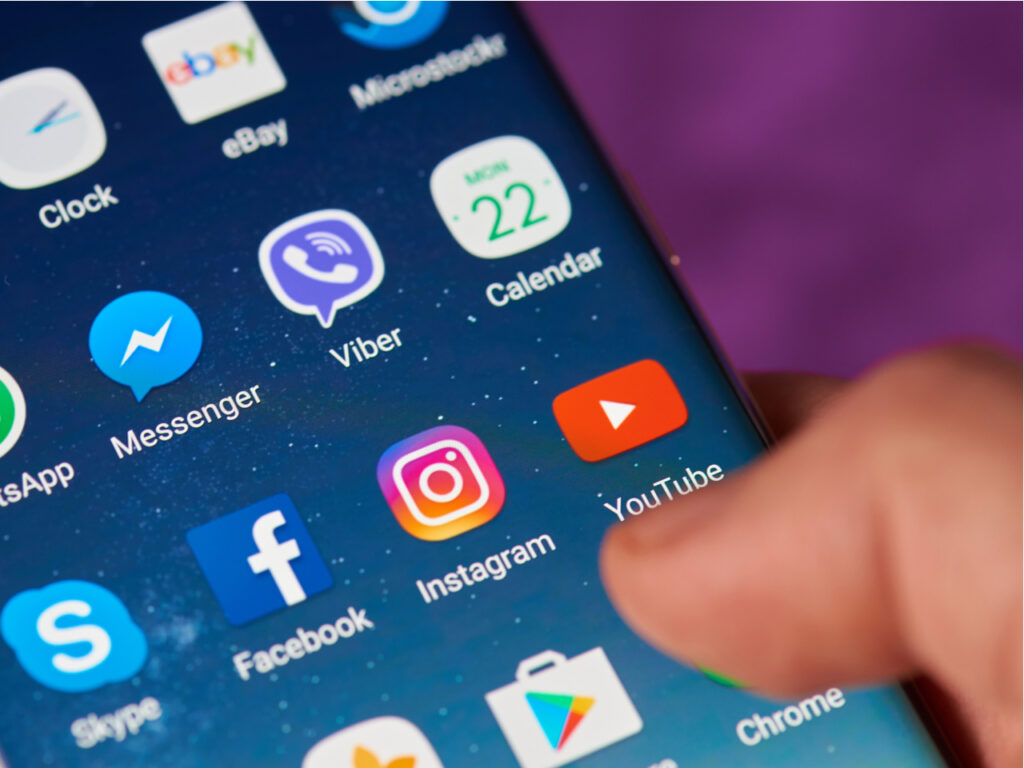Una cosa che attanaglia le file degli utenti di possessori di Smartphone con Android, è il limite che spesso sfocia nell’assurdità, di non poter mettere mano o personalizzare il proprio dispositivo per renderlo il più possibile compatibile con il nostro uso. Per i dispositivi della Apple esiste il Jailbreak, che grazie all’uso di numerosi tweak ne espande all’inverosimile le funzionalità, per i dispositivi Android invece esiste il rooting, ovvero la possibilità di accedere ai file di sistema senza alcun blocco. In questo ultimo caso, però, non vi è comunque molta possibilità di aggiunta o rimozione di funzioni a noi indispensabili o superflue, in questo caso possiamo ricorrere alle ROM cucinate, o ROM Custom, ovvero l’eventuale sistema Android (Che può essere Jelly Bean, come Ice Cream Sandwich e via dicendo) personalizzate da eccelsi sviluppatori che la rendono più fluida, priva di funzionalità futili e con grandi possibilità di personalizzazione. E’ il caso della Disaster Rom giunta alla versione V9 da qualche giorno, anche se noi vogliamo soffermarci sulla versione 8, che per ragioni di tempo, risulta più stabile.
Ai più, al primo avvio, risulterà del tutto identica alle classiche rom ufficiali Android, ma è proprio su questo che lo sviluppatore punta: fà leva sulla professionalità della ROM base (basata su Jelly Bean 4.1.2 LS8), lasciandone intatta la grafica ma potenziandone le misere funzionalità con delle allettanti opzioni che mamma Samsung non ci ha mai offerto, fin ora. La rom, infatti, si basa sul launcher TouchWiz ma offre nuove ghiotte funzionalità, reperibili tutte dalla classica voce IMPOSTAZIONI del sistema.
Contenuto dell'articolo
REQUISITI ALL’INSTALLAZIONE
Per poter effettuare il flash di questa rom sono richiesti:
- Permessi root;
- ClockworkMod Recovery.
INSTALLAZIONE
- Scarichiamo il pacchetto zip e carichiamo nella SD;
- Riavviamo il telefono in Recovery Mode;
- Scegliamo la voceinstall zip from sdcard e choose zip from internal sdcard;
- Ora navighiamo nella SD Card e scegliamo il pacchetto caricato;
- Attendiamo la fine del processo.
Leggi anche: Visualizzi un triangolo giallo all’accensione dello smartphone? Ecco come rimuoverlo!
CHIAMATE E FUNZIONI DI CHIUSURA FORZATA
SCHERMATA DI BLOCCO
Partiamo dalla funzionalità più banale, ma per molti importante, sopratutto se pensiamo alla lock screen classica di Samsung che mette in evidenza quella fastidiosa scritta che spiega come sbloccare il dispositivo (era proprio necessaria?).
Accediamo all’opzione da Impostazioni – Schermata di Blocco.
Possiamo scegliere innanzitutto di inserire un testo, una citazione o un pensiero sulla lock screen facendo tap su Info proprietario.
Scegliendo invece Opzioni di blocco schermo, possiamo scegliere se aggiungere icone personalizzabili alla modalità di sblocco, inserire meteo e attraverso la voce Altre opzioni scegliere fra ben 3 modalità di lock screen:
- Stock;
- AOSP (Lock screen di Android Pure);
- LG (Lock screen in stile Dispositivi LG con la possibilità di aggiungere e personalizzare le icone).

FUNZIONALITà SCHERMO
Numerose funzionalità sono state implementate nelle impostazioni dello schermo, ad esempio la possibilità di aumentare i dpi per aumentare lo spazio dello schermo.
Accediamo a Impostazioni – Schermo e scopriamo le nuove chicche.
PANNELLO NOTIFICHE
Importante aggiunta in Jelly Bean è il pannello di notifiche: tirando giù il cassettino della status bar avremo a disposizione numerosi collegamenti a funzionalità del sistema come la disattivazione del WiFi, Bluethoot o della rete mobile; l’attivazione del Risparmio energetico; Airplane mode e via dicendo. Con Disaster ROM possiamo personalizzare tali collegamenti, magari mettendo per primi quelli che utilizziamo più spesso. Inoltre potremmo aggiungervi la funzione Torcia.
DPI
Possiamo modificare la Densità dello schermo andando a manomettere i DPI, si tratta di una funzionalità beta, e con la quale dovremo andare con i piedi di piombo, poichè impostando un valore sballato rischiamo di dover resettare il telefono con eventuale perdita dei dati.
Accediamo a Impostazioni – Schermo – DPI Beta e seguiamo i vari step che ci si presentano davanti. Se possediamo un Samsung Galaxy S2 possiamo impostare i valori a 320 — xhdpi e densità a 200dpi. Così facendo il nostro schermo guadagnerà moltissimo spazio in più alla stregua di uno schermo Nexus. Le conseguenze, come già illustrato, possono essere nefaste:
- Blocco del dispositivo con eventuale reset o reflash della Rom;
- Incompatibilità di numerose APP dal Play Store che non riconoscerà il sistema con quelle disponibili sul mercato (aggirabile grazie a Google Play dpi fix).
![DPIFix_Main[1]](https://www.mk3000.it/wp-content/uploads/DPIFix_Main1.jpg)
LAUNCHER
Accedendo a Impostazioni – Launcher possiamo personalizzare TouchWiz ad esempio attivando o disattivando funzionalità quali lo Scrolling infinito, l’autorotazione, bloccare il wallpaper, impaginarlo nelle varie schermate o nascondere i tasselli delle varie schermate.
![screenshot2013012201181[1]](https://www.mk3000.it/wp-content/uploads/screenshot20130122011811-300x500.png)
POWER MENU
Accedendo a Impostazioni – Power Menu possiamo personalizzare anche il menu che ci si presenta quando clicchiamo una volta sul pulsante accensione. Possiamo scegliere di nascondere o mostrare funzionalità che senza rooting non potremmo avere, ad esempio la possibilità di riavviare il sistema direttamente in Modalità Recovery o Modalità Download. Le opzioni del telefono che possiamo aggiungere o rimuovere sono:
- Connessione dati;
- Modalità Offline;
- Riavvia (con sotto menu con voci quali Recovery Mode e Download Mode);
- Cattura Schermata;
- Gestione Energetica.
![[ROM JB] [4.1.2] Disaster ROM by Mirkoddd - Forum Android Italiano](https://www.mk3000.it/wp-content/uploads/ROM-JB-4.1.2-Disaster-ROM-by-Mirkoddd-Forum-Android-Italiano.png)
OROLOGIO
Modifica minima ma gradevole è quella di poter scegliere di mostrare o meno l’orologio che di solito troviamo in cima a destra nella status bar, nell’esatto centro. Possiamo accedere alla funzionalità da Impostazioni – Data e Ora.
CONSUMI DELLA BATTERIA
Abbiamo testato personalmente tale ROM e possiamo appurare con certezza che la batteria ne ha giovato: anche grazie ad una ricalibrazione della batteria, l’autonomia si è estesa guadagnando un buon 10%, anche grazie all’accoppiata del Kernel Jeboo 1.3.